Sie nutzen Apples iCloud Drive, Microsofts OneDrive, sind Kunde beim Cloud-Speicher-Platzhirschen Dropbox oder bei einem der zahlreichen Konkurrenten? Dann wissen Sie schon, was die großen Vorteile der Datensammlung in der Cloud sind. Zunächst einmal werden Ihre Daten an einem anderen Ort aufbewahrt und sind sicher, selbst wenn Ihr Mac beschädigt oder gestohlen wird. Außerdem sorgen Cloud-Speicher dafür, dass Sie Ihre Daten auf mehreren Systemen ohne großen Aufwand synchron halten können und dafür, dass Sie von praktisch überall darauf zugreifen können.
Natürlich gibt es auch Schattenseiten. Wenn Sie große Datenmengen auf diese Weise sichern wollen, bezahlen Sie unter Umständen viel Geld dafür. Außerdem steht die Vertrauensfrage im Raum: Wem können Sie Ihre Daten wirklich anvertrauen, ohne dass Sie früher oder später in die Hände Dritter gelangen? Und: Wie lange wird es den Dienst überhaupt geben, bevor der Anbieter ihn wieder einstellt oder geschluckt wird – und dann vielleicht dazu gezwungen wird, den eigenen Dienst in einem Produkt der neuen Mutterfirma aufgehen zu lassen?

Synology DS216+II 2-Bay NAS-Gehäuse
Falls Sie die Pro-Argumente verlockend finden, die Kontra-Argumente Sie aber bislang vom Schritt in die Cloud abhalten, dann lautet die Antwort: betreiben Sie doch einfach Ihre eigene Cloud!
Wenn sie eine AirPort Extreme oder eine AirPort Time Capsule besitzen, bietet die Funktion „Back to my Mac“ einen einfachen Weg, um von unterwegs an Ihre Daten zu gelangen. Wenn Sie die Funktionen von iCloud replizieren möchten, kann ein fertig gekaufter Netzwerkspeicher (NAS) oder eine Eigenkonstruktion mit dem Mini-Computer Raspberry Pi die Lösung sein.
Zwar werden Ihre Daten dann nicht an einem anderen Ort, sondern bei Ihnen zuhause aufbewahrt, aber auch dort lassen sich sichere Plätze finden.

NAS steht für Network Attached Storage und bezeichnet Festplatten, die direkt mit dem Netzwerk verbunden werden können.
Die Apple-Lösung
Unsere erste Alternative für die private Cloud ist vor allem dann interessant für Sie, wenn Sie bereits über einen von Apples Routern (AirPort Extreme oder AirPort Time Capsule) verfügen. Diese Lösung verhilft Ihnen zwar nicht zu allen Funktionen, die man von einer Cloud erwartet, lässt Sie aber immerhin von überall auf eine an den AirPort-Router angeschlossene externe Festplatte zugreifen. Zum Beispiel mittels freigegebener Ordner. Standardmäßig limitiert Apple den Datenzugriff auf Rechner, die sich im selben Netzwerk befinden. Nach der Aktivierung von „Back to my Mac“, das Apple auf dem deutschen Markt inzwischen „Zugang zu meinem Mac“ nennt, funktioniert das aber auch von außerhalb.
Die nötigen Schritte um dieses Ziel zu erreichen sind – Apple-typisch – denkbar einfach: Wenn Sie die Festplatte eines Macs freigeben wollen, besuchen Sie auf diesem Mac die „Systemeinstellungen“ und aktivieren Sie den Dienst unter „iCloud“. Falls Sie eine Fehlermeldung erhalten, müssen Sie gegebenenfalls Ihren Router entsprechend konfigurieren, respektive die angeforderten Netzwerk-Ports freigeben.
„Back to my Mac“ funktioniert aber auch mit Festplatten, die an einem AirPort-Router angeschlossen sind. Die Festplatte muss dafür mit Apples „Extended File System“ formatiert werden (das erledigen Sie mit dem Festplattendienstprogramm Ihres Macs). Nachdem Sie die Festplatte mit Ihrem AirPort-Router verbunden haben, starten Sie das AirPort-Dienstprogramm, klicken Sie auf das Symbol Ihres Geräts. Auf dem Reiter „Basisstation“ verbinden Sie „Back to my Mac“ mit Ihrer Apple ID (bei Bedarf geht das auch mit mehreren Apple IDs). Als nächstes wählen Sie den Reiter „Laufwerke“ und aktivieren Sie die Dateifreigabe und die Freigabe übers Internet (WAN) durch Setzen der entsprechenden Haken. Als letztes aktivieren Sie den Schutz des Laufwerks „Mit Accounts“, um Nutzernamen und Passwörter vergeben zu können.
Zum Schluss klicken Sie zwecks Sicherung der Änderungen auf „Aktualisieren“. Der AirPort-Router startet neu und Sie können ab sofort auch von unterwegs auf die Daten der Festplatte zugreifen.
Wählen Sie im own-Cloud-Web-Interface „admin > Admin“ und aktiveren Sie „Server-side encryption“ für Daten-Verschlüsselung.
Die Lösung für Profis und Bastler
Die Freigabe von Festplatten ist schon ganz nett. Wenn Sie mehr wollen, kommen Sie mit Apples AirPort-Lösung jedoch nicht weiter und werden sich stattdessen mit der Cloud-Server-Lösung „ownCloud“ auseinandersetzen müssen. Mit ownCloud lassen sich viele der Dienste, die iCloud, Dropbox und Co. im Angebot haben, verhältnismäßig einfach auf einem eigenen Server nachbilden – und das ganz ohne lästige monatliche Abo-Gebühren.
Sie brauchen allerdings einen Computer, der Ihr Server wird. Das kann entweder ein NAS, das ownCloud unterstützt (zum Beispiel die Geräte von Synology), ein alter PC mit Linux oder ein bei einem Webhoster wie Strato gemieteter Server sein. Als Linux-PC kann dabei auch ein einfacher Raspberry Pi 3 fungieren, den man auch mit kleinem Budget erstehen kann. Damit die Heim-Lösung auch unterwegs gut funktioniert, brauchen Sie noch einen entsprechend breitbandigen Internetanschluss.
Wenn Ihr NAS ownCloud unterstützt, können Sie den Dienst einfach über den Paket-Manager installieren. Gleiches gilt für gewöhnliche Linux-PCs. Etwas anders läuft die Installation auf dem Raspberry PI. Sollte dies Ihr erstes Raspberry-Pi-Projekt sein, empfehlen wir diese Anleitung: bit.ly/owncloudpi. Stellen Sie dabei in jedem Fall sicher, dass Sie die Festplatte an Ihrem Raspberry Pi mit dem Dateiformat „ext3“ versehen!
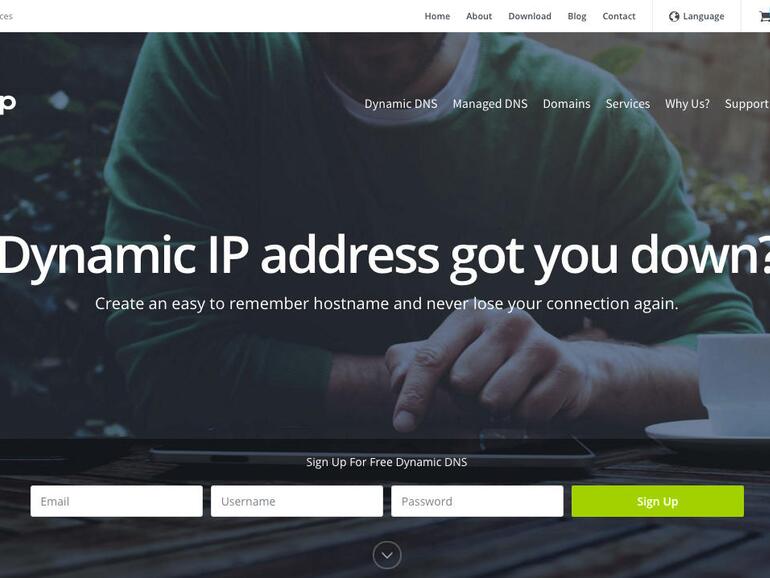
Wenn Sie Ihren ownCloud-Server von zuhause aus betreiben und, wie in Deutschland üblich, nicht über eine feste IP-Adresse verfügen, helfen Ihnen Dienste wie noip.com/free weiter.
Dateien synchronisieren
Nachdem Sie ownCloud erfolgreich installiert haben, folgen Sie einfach unserem Workshop auf dieser Seite, um den Server-Dienst zu konfigurieren. Außerdem sollten Sie den ownCloud-Client für den Mac herunterladen, um einfacher auf Ihre Dateien zugreifen zu können und die ständige Synchronisierung zu gewährleisten.
ownCloud funktioniert im Wesentlichen so wie man es erwarten würde, wenn man Dropbox kennt. Einige hilfreiche Tipps und Tricks zur Benutzen finden Sie trotzdem auf der vorherigen Doppelseite.
Workshop: So richten Sie Ihren eigenen ownCloud-Server ein

Die eigene Cloud für Mac-Anwender in 45 Minuten einrichten mit Owncloud (Bild: Screenshot) Schritt 1:
Starten Sie einen Webbrowser Ihrer Wahl und geben Sie die IP-Adresse Ihres Linux-PC oder NAS gefolgt von einem „/owncloud“ in die Adresszeile ein. Also beispielsweise 192.168.1.24/owncloud.
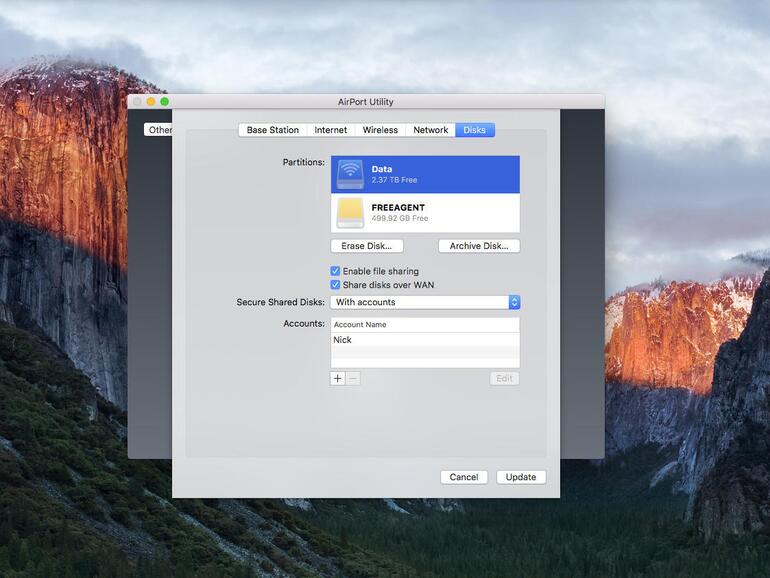
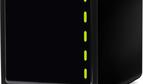
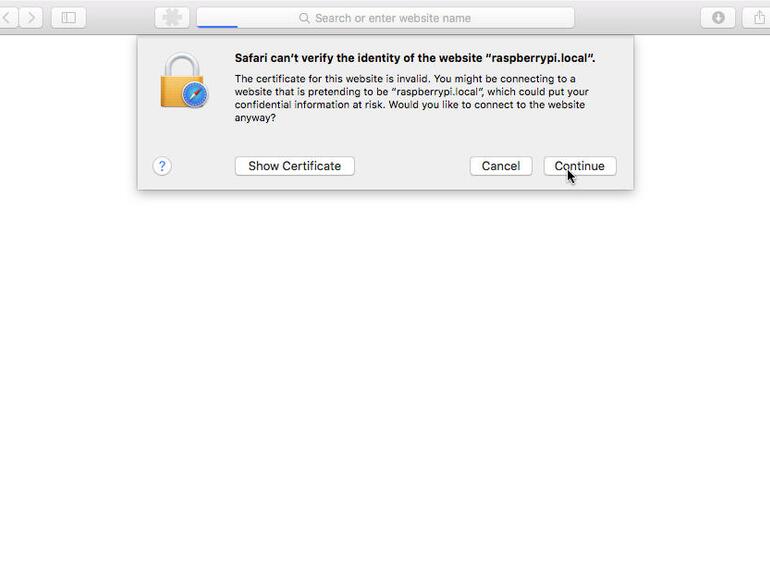

Diskutiere mit!
Hier kannst du den Artikel "Die eigene Cloud für Mac-Anwender in 45 Minuten einrichten mit Owncloud" kommentieren. Melde dich einfach mit deinem maclife.de-Account an oder fülle die unten stehenden Felder aus.
Ich sage nur Lima....
Dem kann ich nur zustimmen. Vor allem mit dem vereinheitlichenden Modus, wenn er fertig ist. Fehlt eigentlich nur noch das Webinterface.
Hab 3 Lima Ultra. Eine daheim, bei freunden und an der Arbeit. 10mb upload zusammen. Da brauche ich erst mal eine Leitung die das Ausreizt. Und es ist einfach so gut gemacht. Cool wäre wenn man iPhone Kontakte etc. Synchronisieren könnte. Leider aber kein server ersatz.
Mir schaut der Lima recht unflexibel aus. Da finde ich als Alternative ResilioSync besser. Wenn Verzeichnisse geteilt werden, können alle Geräte, die diese Datei geladen haben diese auch wieder bereit stellen.
Im Prinzip braucht man also noch nicht mal einen Server, wobei es natürlich Sinn ergibt ein Gerät zu haben, dass permanent online ist, da dann die entsprechenden Dateien immer mindestens mit einer weiteren Stelle geteilt werden können, die sie dann auch weiter verteilen kann, wenn man wieder offline ist.
Resilio Sync bietet in der Pro-Version (35€ für Lifetime-Lizenz) noch Features wie das Teilen als verschlüsseltes Verzeichnis. So kann man private Verzeichnisse auch auf Geräten von Freunden speichern, ohne dass diese Zugriff auf die Daten bekommen. Das sorgt für eine hohe Ausfall und Datensicherheit, da die Daten somit an einer weiteren idR geographisch getrennten Stelle hinterlegt sind.
Bei dem allen weiß ich nicht so recht, was der Lima an Vorteilen bieten soll ...
Man kann jetzt argumentieren, dass das Gerät günstig und einfach einzurichten ist ... ja, das stimmt - andererseits bei Resilio-Sync brauche ich auch nur Software auf dem PC. Wenn man einen Server haben will - das Ding läuft auf einem RaspberryPi und steht auch als App für jedes größere NAS-System (+Docker, Linux, Windows, OSX etc.) zur Verfügung. Siehe: https://www.resilio.com/individuals/
Lima ist eine Art verschlüsseltes Torrentnetzwerk. Wobei jedes verknüpfte Gerät downloaden und uploaden kannst. Du kannst dein Rechner verlieren und deine Daten sind trotzdem sicher. ;) Wesentlich bequemer als diese Softwarelösung und vor allem schneller...
Resilio Sync hieß früher Bittorent-Sync und arbeitet auf die gleiche Weise. Ob ich jetzt Software auf einem NAS oder Raspberry-Pi etc. installiere - auf der Lima-Hardware läuft schlussendlich auch eine Software ;).
Das ist richtig, aber diese Software auf dem Rechner laufen zu lassen ist nicht unbedingt sinnvol. Wenn dieser ausfällt sind die Daten weg. Gegen ein RasperyPi ist nichts einzuwenden. Der Vorteil von Lima ist auf jeden Fall das es als externe Festplatte angezeigt wird und nicht wie bei Bittorentsynch die Daten in einer Software sind/waren.
Und das ist auch der Fail bei diesem Stück Software. Die Einbindung ist nicht für mich benutzerfreundlich gestaltet. Lima ist im Finder integriert.
Liebes MacLife, könntet ihr bitte in eurem tollen Workshop verraten wie man die Ports für Back2MyMac manuell frei gibt? Die Fehlermeldung verrät das nämlich nicht, wie ihr behauptet. Das aber wäre eben wichtig. Nicht alle Router haben UPnP. Bisher hab ich die entsprechenden Ports nirgendwo gefunden.
Moin Christian. Apple hat eine ausführliche Liste aller verwendeten TCP- und UDP-Ports in den eigenen Hilfe-Dokumenten. Dort findest du auch die von B2MM verwendeten: https://support.apple.com/en-us/HT202944
Hallo MacLife,
habe meine Airport Timecapsule nun entsprechend konfiguriert. Über welchen Befehl komme ich jetzt von einem anderen PC auf die Timecap?
Lina ist super-stimme ich völlig zu. Auch wenn OwnCloud auf dem Mac funktioniert, ich mal nicht dass ein Mac für den Dauereinsatz überhaupt geeignet ist - vor allem die Festplatte..
Nutze sei Jahren OwnCloud und liebe es. Will meine Daten nicht in die Cloud irgend einer Firma laden.
Sollte mehr Apps wie Notability mit WebDAV Support geben
Leider wird in diesem Beitrag mit keiner Silbe erwähnt, dass die Open Source Entwickler inklusive dem Chef-Entwickler die Open Source Version als NextCloud weiterentwickeln: https://nextcloud.com/
Das Speichern von privaten und persönlichen ist ein heikles Thema. Daher haben wir uns entschieden, nicht über eine Lösung zu berichten, die wir hier noch nicht im Detail getestet haben. Ein ähnlicher Artikel zu Nextcloud wird aber folgen.
Kann ich nur zustimmen. Ich nutze NextCloud und rate explizit aus genannten Gründen von ownCloud ab
Wenn schon die Synology Diskstation als Beispiel genannt wird, wundert es mich, dass die Synology-Eigene Software Cloud Station, die in meinem Fall meine 4 Macs (Büro, Homeoffice, Laptop, Privat) synchron hält. Auch auf iPhone und iPad habe ich Zugriff und Kontrolle über die Dateien. Die Konfiguration ist einfach, auszuschließende Dateien, Ordner, Dateiendungen etc. lassen sich im Gegensatz zu Resilio Sync einfach verwalten. Bis zu 32 Dateiversionen werden auf der Diskstation gespeichert und können zurück geholt werden. Es werden alle Dateien synchronisiert, auch versteckte Dateien aller Art.
Die Freigabe von Dateien und Ordnern nach außen (per Link) ist ebenfalls kein Problem.
OwnCloud synchronisiert einige Dateien nicht oder endet in einem Loop beim Versuch, sie immer wieder zu synchronisieren. Das kann vor allem bei Web-Projekten Probleme geben (z.b. .htaccess-Dateien sind betroffen).
Serverseitig gibt es hier CloudShare, mit dem man (einzelne ausgewählte, auch komplett andere) Verzeichnisse oder Dateien mit anderen Cloud-Lösungen (etwa Google Drive etc.) synchronisieren kann, falls tatsächlich Bedarf besteht.
Andere NAS-Anbieter bieten ähnliche Lösungen, ich sehe daher keine Notwendigkeit, auf ownCloud zu setzen.
Vielleicht liegt es an mir, aber ich fand damals die Einrichtung von AirPort Time Capsule etwas nervenaufreibend. Als kleine Backup-Platte sind die Apple-Router schon ganz schick, aber wer mehr will, sollte wohl wirklich auf Lösungen wie Owncloud & Co. zurückgreifen.
Für den Teil vor eurer Anleitung fand ich übrigens das Tuturial von https://eigene-cloud-einrichten.de/ ganz hilfreich. Dort wird das zB mit dem Paketmanager genauer beschrieben. Wenn man den Pi erstmal soweit hat, ist die Einrichtung über den Browser gut machbar - und schon hat man seine eigene Cloud mit vielen Funktionen :-) Der Pi ist ja mittlerweile auch schon so leistungsfähig, dass man die eigenen Daten mit ordentlicher Geschwindigkeit abrufen kann.